Oprava: imap.gmail.com neodpovídá na iPhone / iPad
IMAP je primárně protokol, který se používá ke čtení zpráv z vašeho Google Gmailu v jiných poštovních klientech, jako jsou Outlook, Apple Mail atd. Pomocí protokolu IMAP můžete svůj účet používat na více zařízeních, aby byly synchronizovány také v reálném čase. .
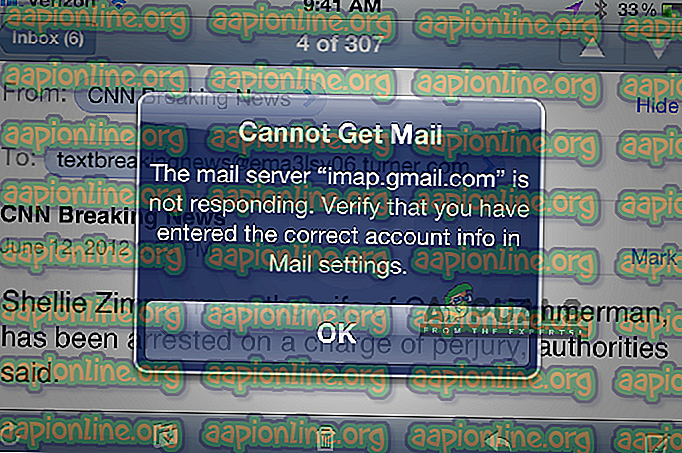
IMAP Gmailu je celkem šikovný a funguje velmi dobře na několika platformách. Je známo, že je jedním z nejlepších, ale i přes to často existuje několik hlášení o chybě „imap.gmail.com neodpovídá“ v iDevices. Tento problém se objevuje přechodně a někdy, ve velkém měřítku, například nedávno Google měl problém, kdy tisíce uživatelů dočasně dostaly chybovou zprávu. V tomto článku projdeme všechny příčiny, proč k tomuto problému dochází a co je třeba vyřešit.
Co způsobuje, že IMAP.Gmail.com neodpovídá?
Tato chybová zpráva se nejčastěji zobrazuje v mobilních zařízeních, jako jsou iPhony. Tyto chybové zprávy se vyskytují také na ploše, ale frekvence je velmi nízká. Analyzovali jsme četné uživatelské zprávy a po provedení podrobné analýzy jsme přišli se seznamem důvodů, proč k tomuto problému dochází.
- Aplikace v chybovém stavu : Mobilní aplikace může být v síťovém rozhraní v chybovém stavu. V tomto případě funguje rychlá aktualizace aplikací.
- Zakázané SSL: SSL je velmi důležitá součást zabezpečení, bez které mnoho síťových připojení odmítá fungovat. IMAP Gmailu je jedním z nich a nefunguje, pokud je SSL zakázáno (v některých případech).
- E-mail ve chybovém stavu: E-mail, který jste přidali do svého e-mailového účtu, obsahuje několik součástí a konfigurací. Existuje možnost, že konfigurační soubory jsou v chybovém stavu a nefungují správně. V tomto případě problém vyřeší opětovné přidání e-mailové adresy.
- Zastaralá aplikace: Mnoho hlavních distributorů softwaru (Apple, BlackBerry atd.) Rychle spěchalo a vydalo aktualizaci, která tento problém vyřešila, když k němu došlo ve velkém měřítku. Pokud jste svou aplikaci neaktualizovali, doporučujeme vám to.
- Chyba sítě: Pokud je na konci sítě omezená síť, aplikace nebude moci komunikovat se správnými servery.
- Server Outrage: Pokud ve skutečnosti existuje problém se servery Google na pozadí, není nic, co můžete udělat, kromě čekání na problém. Jakmile budou servery opraveny, váš e-mailový klient začne automaticky fungovat.
Než začnete s řešením, je důležité zmínit, že byste měli mít otevřené a aktivní připojení k internetu. Spojení mezi klientem a servery Gmailu může bránit omezené připojení k síti (servery s proxy servery atd.).
Řešení 1: Vynutí ukončení aplikace
První věc, kterou byste měli vyzkoušet, je ukončení aplikace. Kdykoli je aplikace spuštěna (i na pozadí), existuje několik uložených proměnných, které používá. Pokud dojde k poškození některého z těchto modulů nebo dojde k chybě některých modulů aplikace, způsobí aplikace několik bizarních problémů, jako je diskutovaná chybová zpráva.
Pokud používáte mobilní aplikaci, ujistěte se, že jste aplikaci řádně zavřeli (odstraněním z nejnovějších aplikací). Pokud jste v počítači, ukončete aplikaci a ukončete úlohu přejetím do správce úloh. Po vynucení aplikace ukončete aplikaci znovu a znovu zkontrolujte, zda je problém vyřešen.
Řešení 2: Zaslání vlastního účtu e-mailem
Dalším řešením, které se ukázalo jako velmi užitečné, je zasílání e-mailů sami sobě (váš vlastní účet). Co to dělá, je trhnout váš e-mailový účet a donutit jej, aby se jeho moduly dostaly do provozu. To by mohlo vyřešit nevyřešený problém, kterému čelíte.
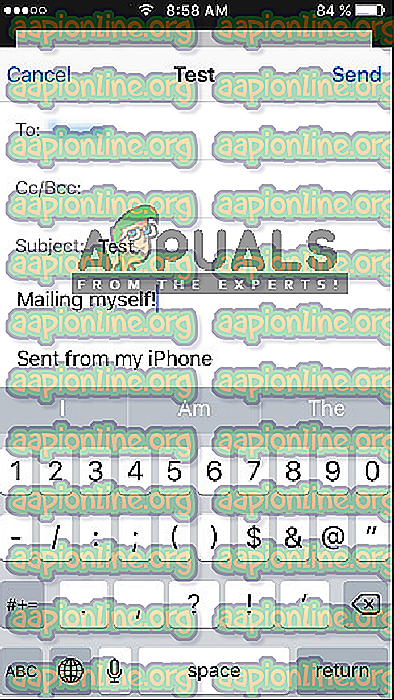
Jednoduše přejděte do své nativní e-mailové aplikace (odkud jste obdrželi tuto chybu) a vytvořte e-mail na svou vlastní e-mailovou adresu a odešlete ji. Počkejte několik sekund a zároveň obnovte doručenou poštu . Jakmile obdržíte e-mail, aktualizujte svůj účet a zkontrolujte, zda je problém vyřešen navždy.
Řešení 3: Aktualizace OS / e-mailového klienta
Jak jsme již zmínili, v několika případech se e-mailový klient v minulosti dostal do chybového stavu a nemohl se dostat na servery IMAP společnosti Google. Chcete-li tento problém vyřešit, musíte aktualizovat operační systém na nejnovější verzi. To platí zejména pro uživatele Apple, kde Apple vydal speciální aktualizaci k vyřešení problémů s e-mailovým klientem.
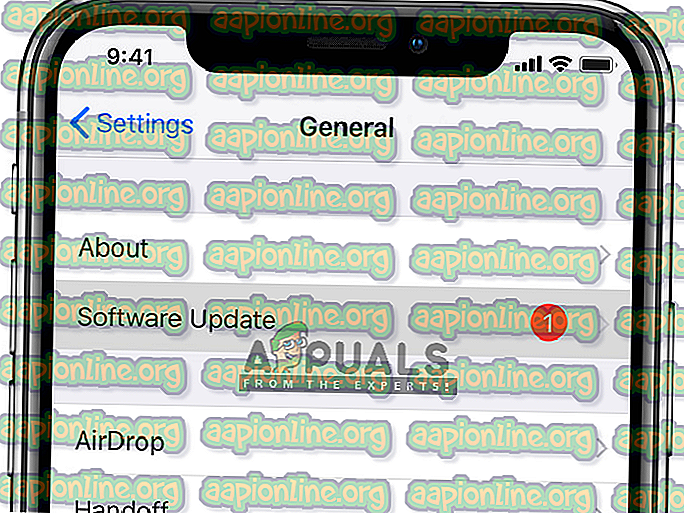
Pokud používáte jiného klienta, ujistěte se, že jste jej aktualizovali na nejnovější verzi. Po aktualizaci restartujte klienta / zařízení úplně a po opětovném připojení ke správné síti zkuste znovu synchronizovat svůj e-mail a zkontrolujte, zda je problém vyřešen.
Řešení 4: Kontrola internetového připojení
Také jsme narazili na několik případů, kdy z důvodu špatného připojení k internetu došlo k chybě. Existuje několik případů, kdy má připojení k internetu několik omezení, která způsobují, že nefunguje. Měli byste zkusit přepnout do datové sítě (mobilní sítě) a zjistit, zda se problém v tomto případě stále vyskytuje.
Pokud problém neexistuje, znamená to, že síť, kterou jste používali, nefungovala správně. Proto byste měli zvážit změnu. Pokud imap.gmail.com stále neodpovídá v novém připojení, pravděpodobně to znamená, že existuje nějaký další problém. Chcete-li problém vyřešit, můžete provést jiná řešení.
Poznámka: Ujistěte se, že nepoužíváte žádné internetové připojení zahrnující použití proxy serverů.
Řešení 5: Odstranění účtu a jeho opětovné přidání
Nejčastější oprava této chybové zprávy je úplné odstranění účtu a zkuste jej přidat znovu. Když tak učiníte, bude účet odebrán ze zařízení spolu se všemi konfiguracemi a nastaveními. Když se tedy znovu přihlásíte do své e-mailové adresy, všechny konfigurace jsou vytvořeny od nuly a pokud by se vyskytl problém, byl by vyřešen.
V tomto článku vám ukážeme, jak odebrat e-mailový účet ze zařízení iPhone. Kroky můžete replikovat v zařízení Android nebo jiných zařízeních.
- Otevřete v zařízení iPhone nastavení a klikněte na Pošta . Nyní na další stránce pod názvem Účty uvidíte všechny tam uvedené účty a všechny podrobnosti. Vyberte svůj účet Gmail, který vám způsobuje problém.
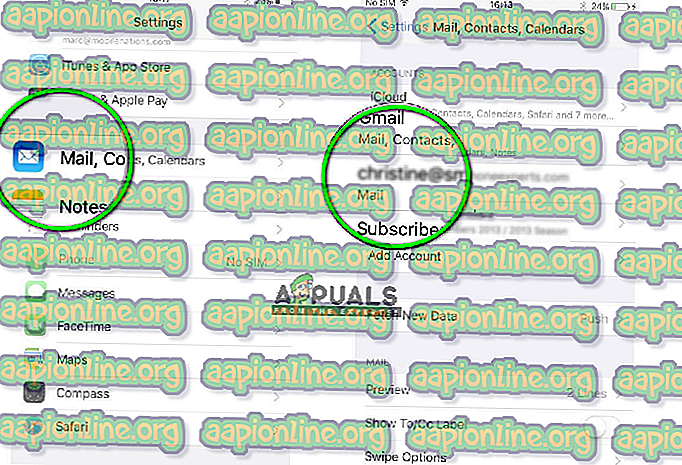
- Nyní přejděte do dolní části stránky a vyberte Odstranit tento účet .
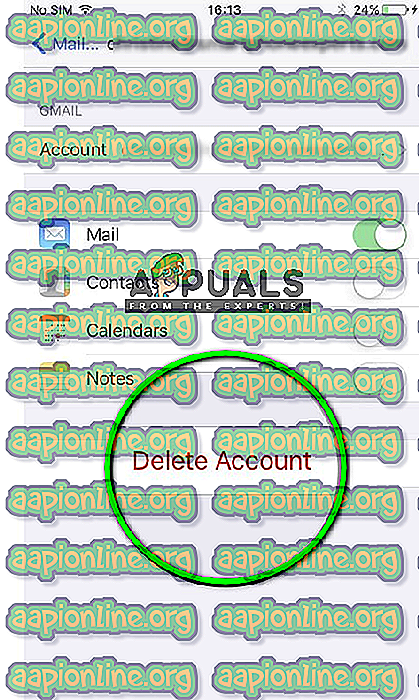
- Účet bude nyní odebrán. Nyní přejděte zpět na Nastavení a poté na Pošta . Pod nadpisem Účty se zobrazí tlačítko Přidat účet . Klikněte na něj a zadejte všechny své přihlašovací údaje.
- Nyní zkuste získat přístup k účtu Gmail a zjistit, zda je problém vyřešen.



